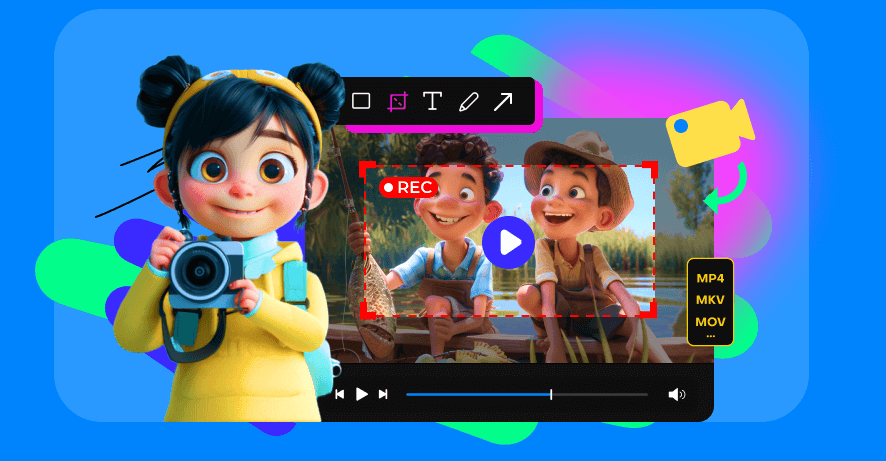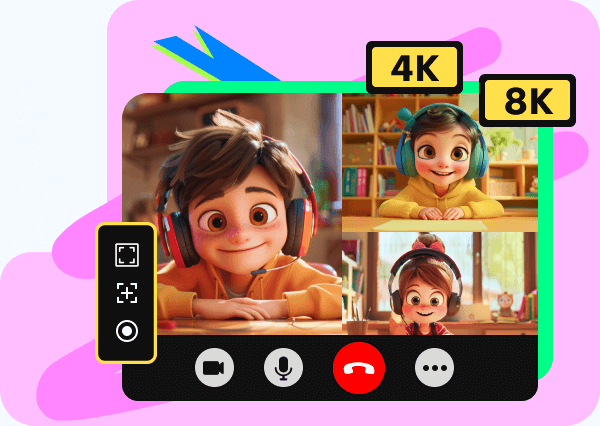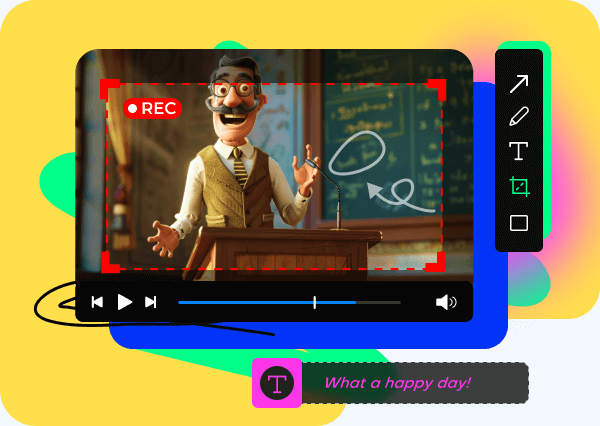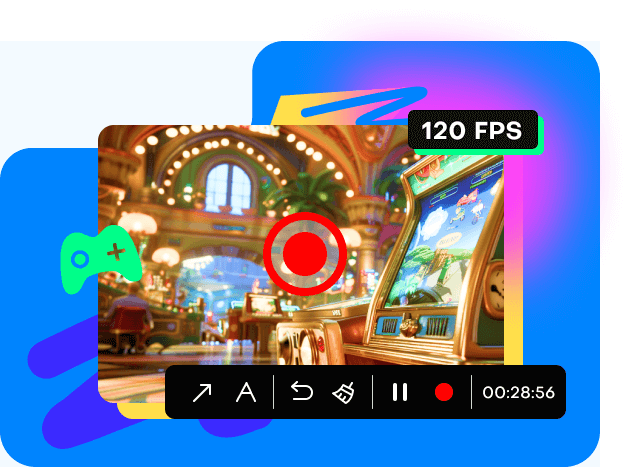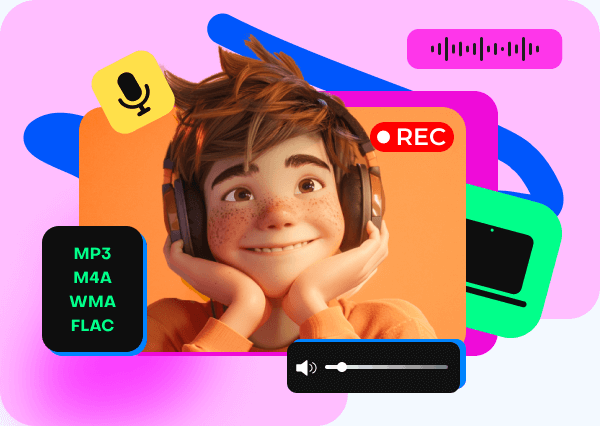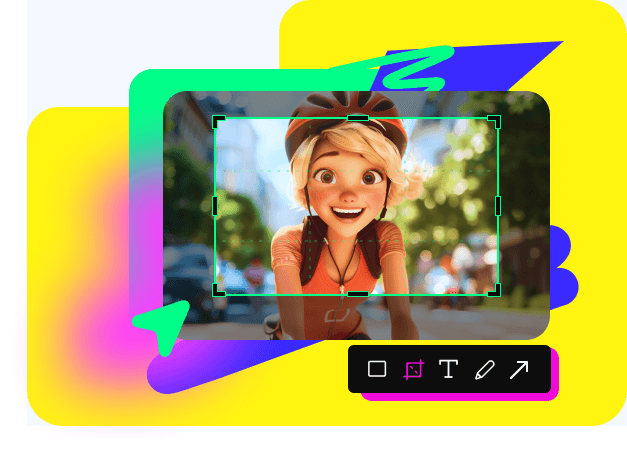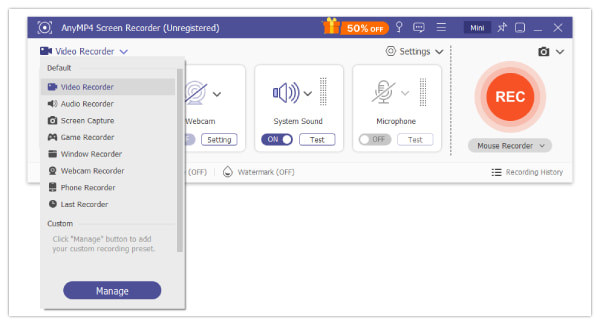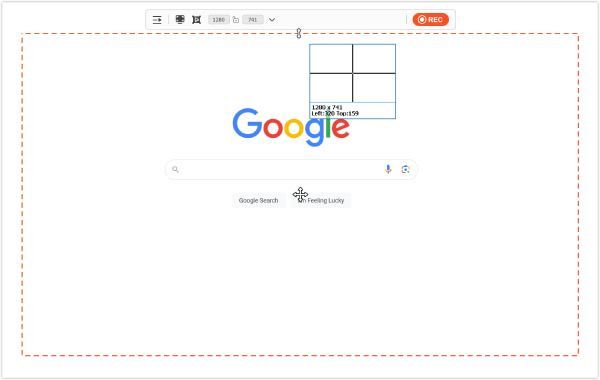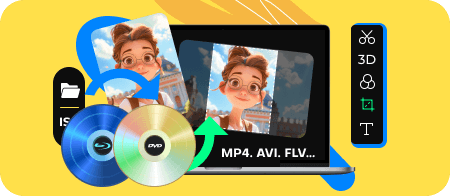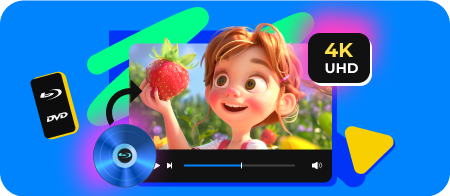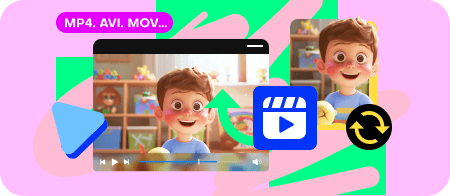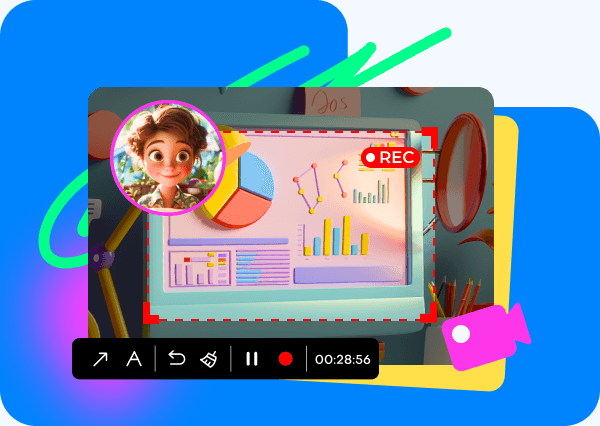
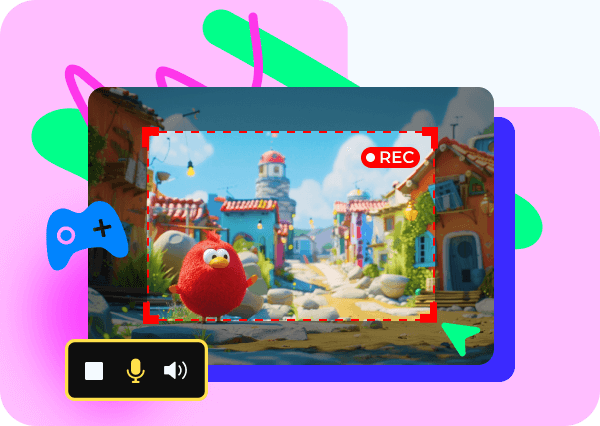
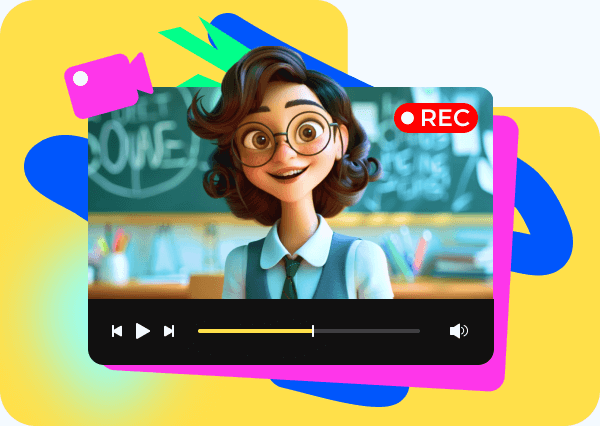
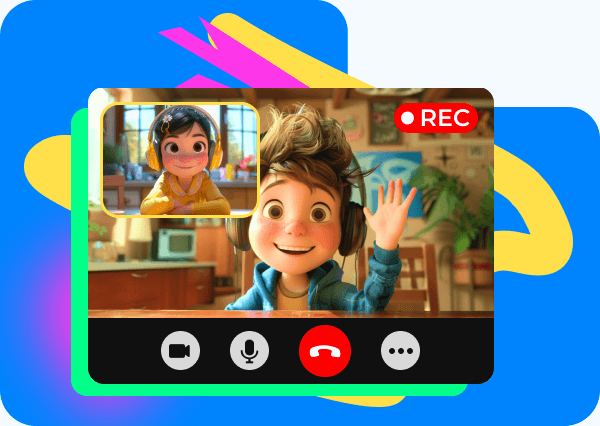
Bu Ekran Kaydedici Her Şeyi Kaydediyor
-
Çevrimiçi Toplantılar
Toplantı sahibi olmadığınızda bir Zoom toplantısı nasıl kaydedilir? Basit! Blu-ray Master tarafından önerilen bu Ekran Kaydediciyi kullanın. Yalnızca Zoom'da değil, GoToMeeting, Cisco WebEx, TeamViewer, join.me, Pexip vb. dahil olmak üzere herhangi bir toplantıyı izinsiz bile kaydetmek için kullanabilirsiniz.
-
Oynanış
Ekran Kaydedici, gecikmesiz kayıtları ve istikrarlı FPS'si sayesinde güvenilir oyun kaydediciniz de olabilir. Becerilerinizi göstermek için Cyberpunk 2077, Doom Eternal, Half-Life: Alyx, Marvel's Avengers, Halo Infinite, Vampire: The Masquerade vb. gibi oynanışları kaydedebilirsiniz.
-
Çevrimiçi kurslar
Bu Ekran Kaydediciyle her şeyi kaydedebilecekken neden not alasınız ki? Sadece başlatın ve ders sonrası inceleme için öğretmeninizin söylediklerini kaydedin. Hızlı ve kolaydır! Ayrıca, yüzünüzle eğlenceli bir eğitim videosu hazırlamak istiyorsanız Ekran Kaydedici'yi kullanın. Kayıt sırasında ihtiyacınız olan tüm açıklama araçlarını bulabilirsiniz.
-
Facetime ve Skype Aramaları
Arkadaşlarınızla, ailenizle, müşterilerinizle vb. sohbet ediyor olsanız da, ekran kaydedici Skype, Google Duo, Messenger, FaceTime vb. sitelerden görüntülü aramaları kaydedebilir. Ayrıca Facetime'ı sesli olarak ekran kaydetmek için de kullanabilirsiniz. Hem sizin hem de diğerlerinin sesleri kaydedilecektir.